共计 8794 个字符,预计需要花费 22 分钟才能阅读完成。
集群布局:
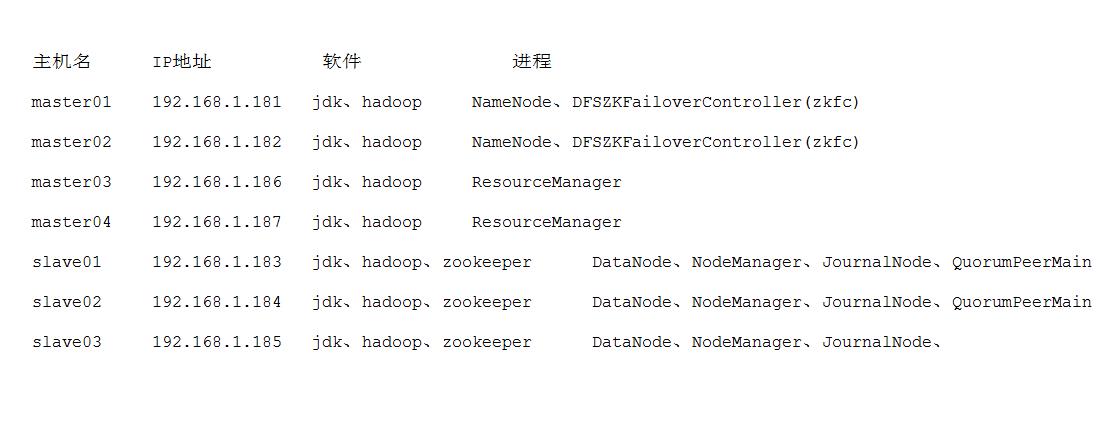
集群描述:
集群中有两个 NameNode, 两个 ResourceManager。实现了 NameNode 的 HA 方案以及 ResourceManager 单点故障的解决。
Hadoop 的 HA 介绍:
hadoop2 中的 NameNode 有两个。每一个都有相同的职能。一个是 active 状态的,一个是 standby 状态的。当集群运行时,只有 active 状态的 NameNode 是正常工作的,standby 状态的 NameNode 是处于待命状态的,时刻同步 active 状态 NameNode 的数据。一旦 active 状态的 NameNode 不能工作,通过手工或者自动切换,standby 状态的 NameNode 就可以转变为 active 状态的,就可以继续工作了。这就是高可靠。
Linux 环境准备:
VMware Workstation 12 PRO 上 CentOS 7 Minimal 版安装配置 http://www.linuxidc.com/Linux/2017-03/141646.htm
网络配置:使用桥接方式
1. 设置固定 IP 地址和关闭防火墙
虚拟机中必须添加如下配置:(必须和宿主机在同一网段)
在 vmware 的【编辑】-->【虚拟网络编辑器】设置:将网络连接方式设置为“桥接”, 并桥接到宿主机器的网卡(可以是有线或者无线网络 )。
设置静态 IP 地址:
vi /etc/sysconfig/network-scripts/ifcfg-eno16777736 ("eno16777736" 这部分名字在不同版本中可能不一样)
修改(添加)如下内容:
BOOTPROTO="static"#dhcp 改为 static ONBOOT="yes"# 开机启用本配置 IPADDR=192.168.1.181# 静态 IP GATEWAY=192.168.1.1 #默认网关 NETMASK=255.255.255.0 #子网掩码 DNS1=192.168.1.1#DNS 配置
总体示例:
cat /etc/sysconfig/network-scripts/ifcfg-eno16777736 HWADDR="00:15:5D:07:F1:02" TYPE="Ethernet" BOOTPROTO="static" #dhcp 改为 static DEFROUTE="yes" PEERDNS="yes" PEERROUTES="yes" IPV4_FAILURE_FATAL="no" IPV6INIT="yes" IPV6_AUTOCONF="yes" IPV6_DEFROUTE="yes" IPV6_PEERDNS="yes" IPV6_PEERROUTES="yes" IPV6_FAILURE_FATAL="no" NAME="eth0" UUID="bb3a302d-dc46-461a-881e-d46cafd0eb71" ONBOOT="yes" #开机启用本配置 IPADDR=192.168.1.181 #静态 IP GATEWAY=192.168.1.1 #默认网关 NETMASK=255.255.255.0 #子网掩码 DNS1=192.168.1.1 #DNS 配置
修改每台主机的主机名:
vi /etc/sysconfig/network
添加如下内容:
HOSTNAME=master01 //master02,master03........
设置 IP 绑定:
vi /etc/hosts master01 192.168.1.181 master02 192.168.1.182 master03 192.168.1.186 master04 192.168.1.187 slave01 192.168.1.183 slave02 192.168.1.184 slave03 192.168.1.185
重启网卡:
service network restart
centos7 中 mini 安装的防火墙默认为 firewalld:
systemctl stop firewalld systemctl mask firewalld
安装 iptables-services 并关闭防火墙:
yum install iptables-services service iptables stop chkconfig iptables off #关闭防火墙开机启动 service ip6tables stop chkconfig ip6tables off
关闭 selinux:
vi /etc/sysconfig/selinux SELINUX=enforcing -> SELINUX=disabled setenforce 0 getenforce
2. 添加 hadoop 用户
添加用户组:
root 登录条件下:groupadd hadoop
添加用户并分配用户组:
useradd -g hadoop hadoop
修改密码:
passwd hadoop
3. SSH 开机免密码登录:
安装 ssh:
yum intsall openssh-server
首先是 root 用户免密码登录:
root 用户登陆后在每台主机上面使用命令:
ssh-keygen -t rsa cd /root/.ssh/
里面有两个文件:
id_rsa.pub id_rsa
在 master01 主机上面:
mv id_rsa.pub authorized_keys然后把所有主机里面的 id_rsa.pub 内容全部保存到这个 authorized_keys 后把 authorized_keys 复制到各个节点上。
Hadoop 用户 ssh 免密码登录同 root 用户:
注意:这时 id_rsa.pub id_rsa 的目录为你 hadoop 用户下的.ssh 目录
4. 安装所需的软件
所用的软件环境配置示例:
export JAVA_HOME=/usr/local/software/jdk1.8.0_66 export HADOOP_HOME=/usr/local/software/hadoop-2.7.0 export ZOOKEEPER_HOME=/usr/local/software/zookeeper-3.4.6/bin export PATH=$PATH:$JAVA_HOME/bin:$HADOOP_HOME/bin:$HADOOP_HOME/sbin:$ZOOKEEPER_HOME/bin
然后使环境配置生效:
source /etc/profile
5. Hadoop HA 实现
Hadoop HA 配置文件:// 总共 5 个:
hadoop-env.sh core-site.xml hdfs-site.xml mapred-site.xml yarn-site.xml
hadoop-env.sh:
export JAVA_HOME=/usr/local/software/jdk1.8.0_66
core-site.xml:
<property> <name>fs.defaultFS</name> <value>hdfs://cluster</value> </property> <property> <name>hadoop.tmp.dir</name> <value>/usr/local/software/hadoop-2.7.0/tmp</value> </property> <property> <name>ha.zookeeper.quorum</name <value>slave01:2181,slave02:2181,slave03:2181</value> </property>
hdfs-site.xml
<property> <name>dfs.nameservices</name> <value>cluster</value> </property> <property> <name>dfs.ha.namenodes.cluster</name> <value>nn1,nn2</value> </property> <property> <name>dfs.namenode.rpc-address.cluster.nn1</name> <value>master01:9000</value> </property> <property> <name>dfs.namenode.http-address.cluster.nn1</name> <value>master01:50070</value> </property> <property> <name>dfs.namenode.rpc-address.cluster.nn2</name> <value>master02:9000</value> </property> <property> <name>dfs.namenode.http-address.cluster.nn2</name> <value>master02:50070</value> </property> <property> <name>dfs.namenode.shared.edits.dir</name> <value>qjournal://slave01:8485;slave02:8485;slave03:8485/cluster</value> </property> <property> <name>dfs.journalnode.edits.dir</name> <value>/usr/local/software/hadoop-2.7.0/journal</value> </property> <property> <name>dfs.ha.automatic-failover.enabled</name> <value>true</value> </property> <property> <name>dfs.client.failover.proxy.provider.cluster</name> <value>org.apache.hadoop.hdfs.server.namenode.ha.ConfiguredFailoverProxyProvider</value> </property> <property> <name>dfs.ha.fencing.methods</name> <value> sshfence shell(/bin/true) </value> </property> <property> <name>dfs.ha.fencing.ssh.connect-timeout</name> <value>30000</value> </property> <property> <name>dfs.ha.fencing.ssh.private-key-files</name> <value>/home/hadoop/.ssh/id_rsa</value> </property> <property> <name>dfs.replication</name> <value>2</value> </property>
mapred-site.xml
<property> <name>mapreduce.framework.name</name> <value>yarn</value> </property
yarn-site.xml
<property> <name>yarn.resourcemanager.ha.enabled</name> <value>true</value> </property> <property> <name>yarn.resourcemanager.cluster-id</name> <value>rm-cluster</value> </property> <property> <name>yarn.resourcemanager.ha.rm-ids</name> <value>rm1,rm2</value> </property> <property> <name>yarn.resourcemanager.hostname.rm1</name> <value>master01</value> </property> <property> <name>yarn.resourcemanager.hostname.rm2</name> <value>master02</value> </property> <property> <name>yarn.resourcemanager.recovery.enabled</name> <value>true</value> </property> <property> <name>yarn.resourcemanager.store.class</name> <value>org.apache.hadoop.yarn.server.resourcemanager.recovery.ZKRMStateStore</value> </property> <property> <name>yarn.resourcemanager.zk-address</name> <value>slave01:2181,slave02:2181,slave03:2181</value> </property> <property> <name>yarn.nodemanager.aux-services</name> <value>mapreduce_shuffle</value> </property>
6. Zookeeper 集群配置 // slave01 slave02 slave0
vi /usr/local/software/zookeeper-3.4.6/conf/zoo.cfg
修改 dataDir=/usr/local/zk/data
在文件最后新增:
server.1=slave01:2888:3888 server.2=slave02:2888:3888 server.3=slave03:2888:3888
创建文件夹
mkdir /usr/local/software/zookeeper-3.4.6/zk/data在 data 目录下,创建文件 myid,值为 1; 相应的在 slave02 和 slave03 上面创建文件 myid, 值为 2、3
7. 开始启动
启动 zookeeper
bin/zkServer.sh start bin/zkServer.sh status 查看状态 (至少两个 zookeeper 实例开启后才可以查看状态)
首次启动顺序 (zookeeper 集群先启动)
启动 journalnode:
hadoop-daemon.sh start journalnode //slave01,slave02,slave03
格式化 NameNode:
hdfs namenode -format
拷贝格式化后的 namenode 状态:
scp -r tmp/ hadoop@master02:/usr/local/hadoop-2.6.0/ // 从 master01 拷贝 tmp 到 master02
格式化 zookeeper:
hdfs zkfc -formatZK
启动 HDFS:
sbin/start-dfs.sh
启动 Yarn:
sbin/start-yarn.sh //master01
启动 master02 主机上的 ResourceManager:
yarn-daemon.sh start resourcemanager//master02
sbin/start-dfs.sh sbin/start-yarn.sh //master01 yarn-daemon.sh start resourcemanager//master02
8. 启动后效果:
启动后 master02 是 active 状态
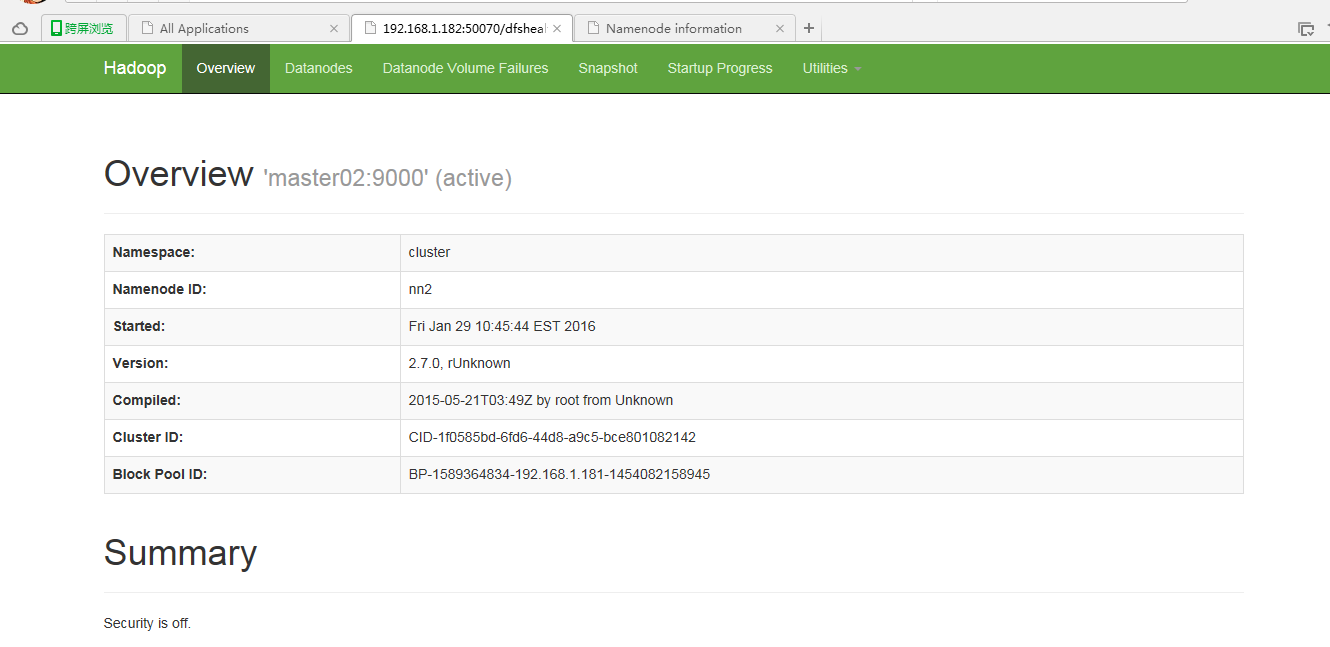
master01 是 standby 状态。
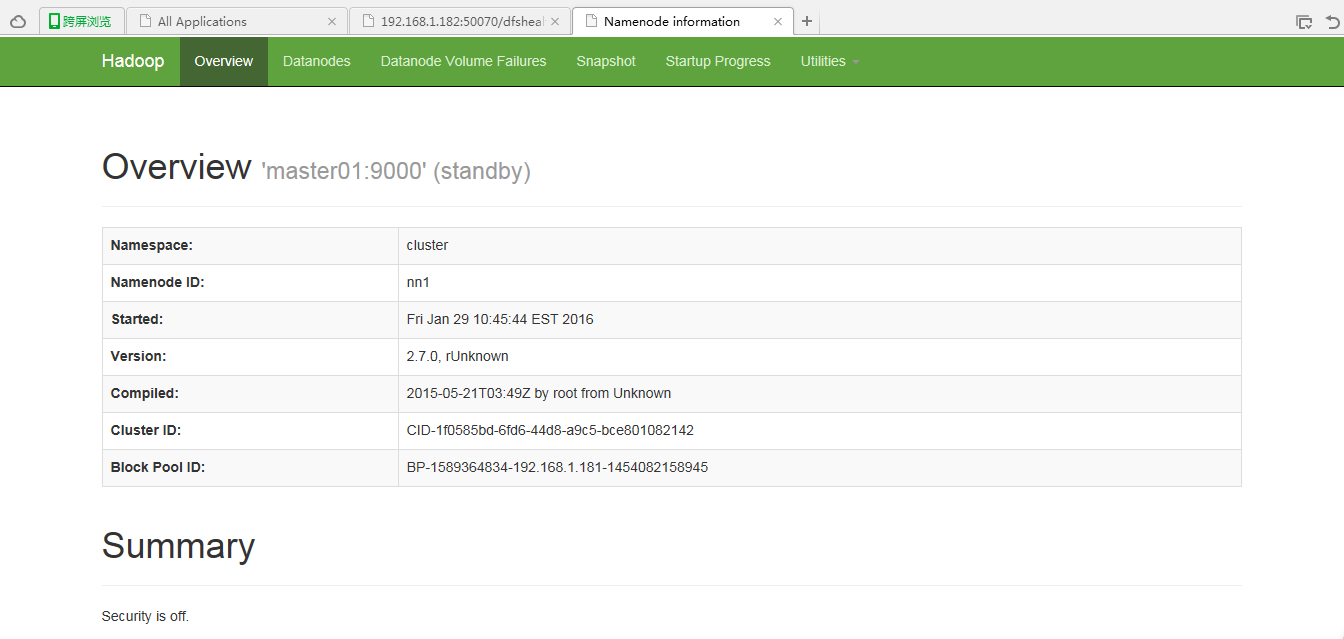
当 kill 掉 master02 进程后,master01 会自动变成 active 状态,从而保证集群的高可用性。
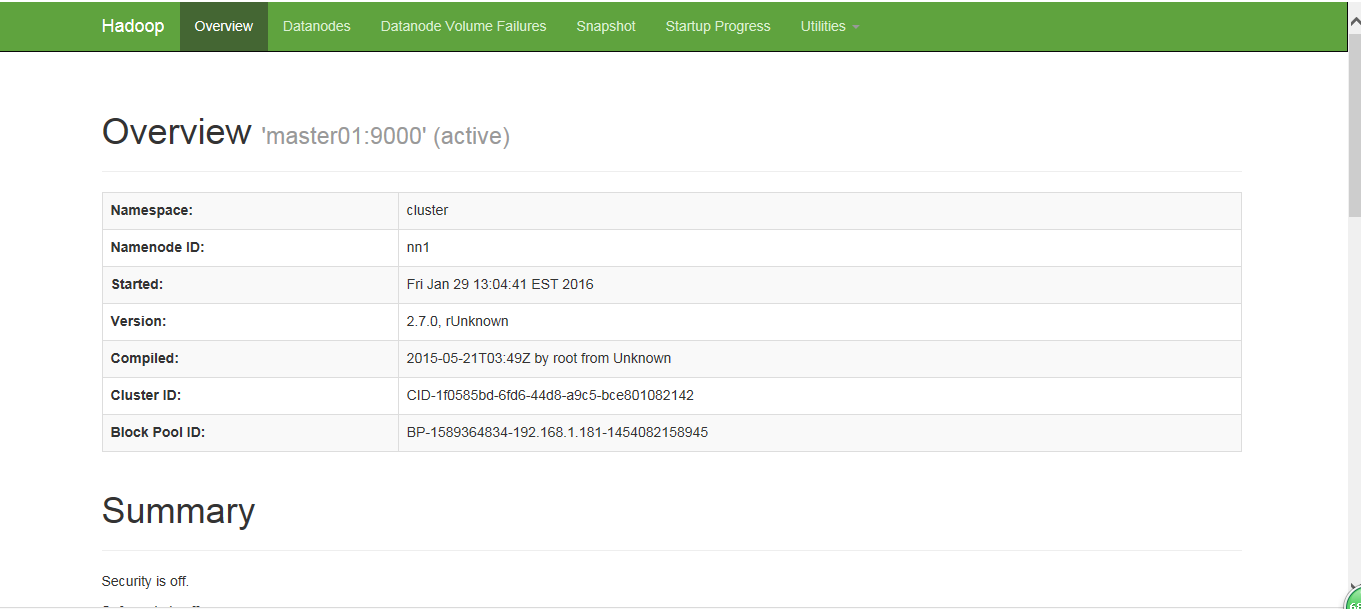
同时 master03 上面的 ResourceManager 为 active 状态:
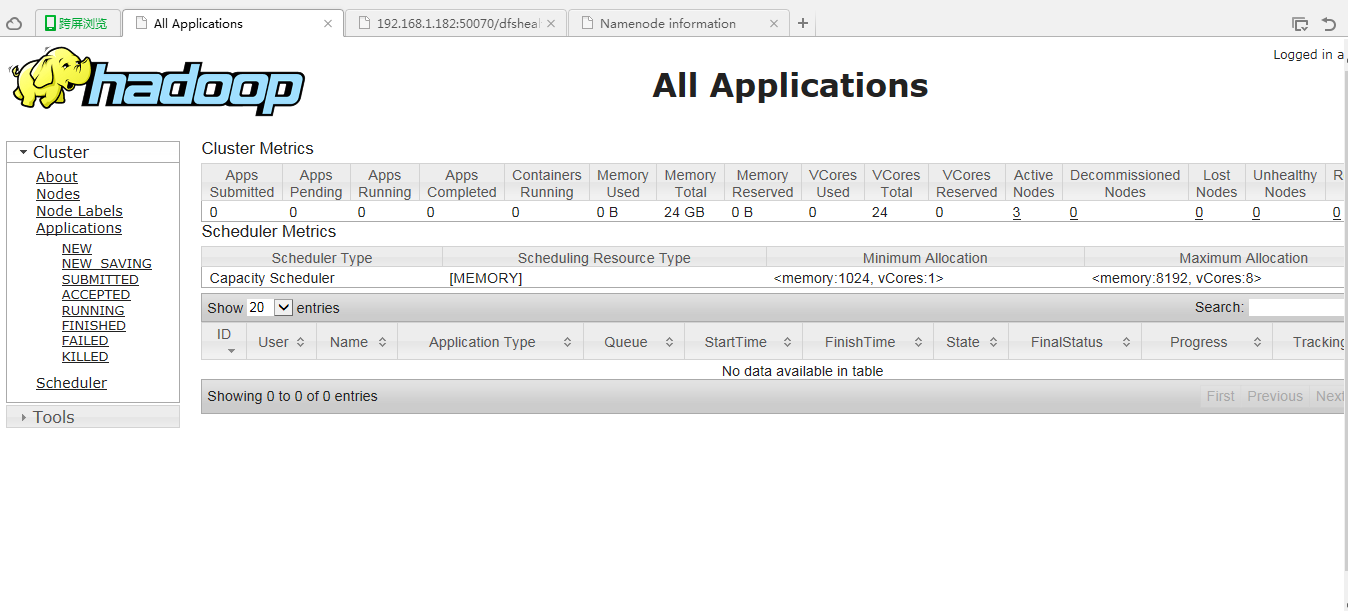
当浏览 master04 上面 ResourceManager 时显示信息为:
“This is standby RM,Redirecting to the current active RM:http://master03:8088/”

9. 为了方便集群管理,编写脚本控制:
启动脚本:
for i in slave01 slave02 slave03 do ssh $i "/usr/local/software/zookeeper-3.4.6/bin/zkServer.sh start" done start-dfs.sh ssh master03 "/usr/local/software/hadoop-2.7.0/sbin/start-yarn.sh" ssh master04 "/usr/local/software/hadoop-2.7.0/sbin/yarn-daemon.sh start resourcemanager"
启动时日志:
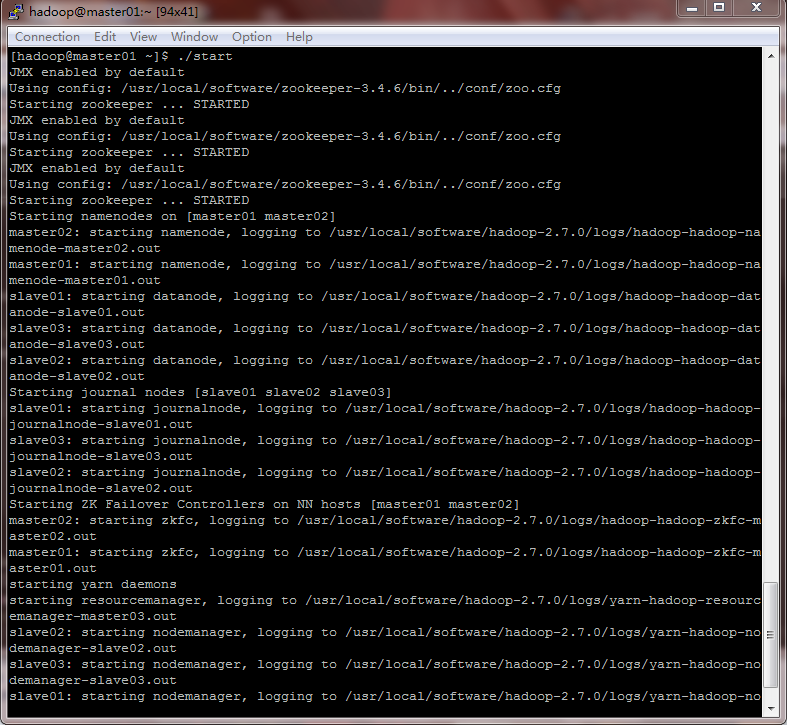
查看集群是否正常启动的脚本:
for i in master01 master02 master03 master04 slave01 slave02 slave03 do ssh $i "hostname;source /etc/profile;jps" done
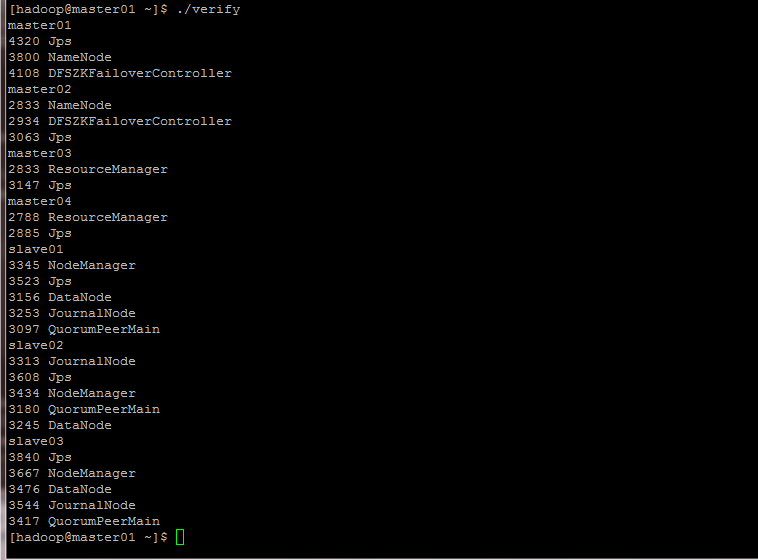
停止脚本:
[hadoop@master01 ~]$ cat stop
ssh master03 "/usr/local/software/hadoop-2.7.0/sbin/stop-yarn.sh" stop-dfs.sh for i in slave01 slave02 slave03 do ssh $i "/usr/local/software/zookeeper-3.4.6/bin/zkServer.sh stop" done
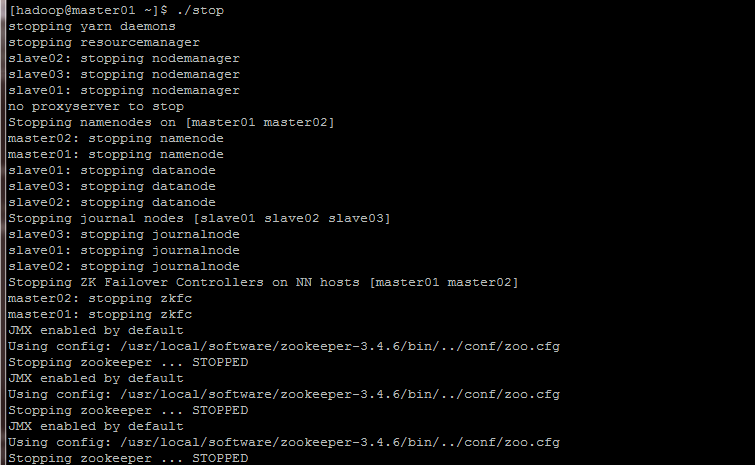
10. 安装过程中一些其他的操作:
shell 操作:主机间文件传输示例
for i in master02 slave01 slave02 slave03 do scp -rq software hadoop@$i:/usr/local/software/ done for i in master02 slave01 slave02 slave03 do ssh $i "source /etc/profile" done
11. 注意事项:
1. hadoop 用户生成的秘钥在 /home/hadoop/.ssh 目录中,其他用户以此类推。
2. 问题:zookeeper 在 linux 服务器上,通过 java 代码来控制启动与停止。发现能控制停止,不能控制启动。
解决:
JAVA_HOME=/usr/local/java/jdk1.7.0_76 PATH=$JAVA_HOME/bin:$PATH CLASSPATH=.:$JAVA_HOME/lib/dt.jar:$JAVA_HOME/lib/tools.jar export JAVA_HOME export PATH export CLASSPATH
3:采用 shell 脚本启动 zookeeper,首先新建文件 start.sh
写入内容(rh1 rh2 rh3 分别是主机名。此处需要 ssh):
#!/bin/sh echo“start zkServer…”for i in rh1 rh2 rh3 do ssh $i“/usr/local/zookeeper3.4/bin/zkServer.sh start”done写好后保存,加上执行权限:chmod u+x start.sh
运行:./start.sh 看见启动成功了,有输出。但是输入 jps 查看的时候,会发现没有 QuorumPeerMain 进程。说明没有启动成功。
原因:
首先知道交互式 shell 和非交互式 shell、登录 shell 和非登录 shell 是有区别的
在登录 shell 里,环境信息需要读取 /etc/profile 和~ /.bash_profile, ~/.bash_login, and ~/.profile 按顺序最先的一个,并执行其中的命令。除非被 —noprofile 选项禁止了;在非登录 shell 里,环境信息只读取 /etc/bash.bashrc 和~/.bashrc
手工执行是属于登陆 shell,脚本执行数据非登陆 shell,而我的 Linux 环境配置中只对 /etc/profile 进行了 jdk1.6 等环境的配
置,所以脚本执行 /usr/local/zookeeper3.4/bin/zkServer.sh start 启动 zookeeper 失败了
解决方法:
把 profile 的配置信息 echo 到.bashrc 中 echo‘source /etc/profile’>~/.bashrc
在 /zookeeper/bin/zkEnv.sh 的中开始位置添加 export JAVA_HOME=/usr/local/jdk1.6(就像 hadoop 中对 hadoop-env.sh 的配置一样)
采用 shell 脚本启动 zookeeper,首先新建文件 start.sh
写入内容(rh1 rh2 rh3 分别是主机名。此处需要 ssh):#!/bin/sh
echo“start zkServer 就可以了。
总结的解决方法(下面 3 个方法任选 1):
1、脚本代码中添加“source /etc/profile;”改为:ssh crxy$i“source /etc/profile;/usr/local/zookeeper/bin/zkServer.sh start”
2、把 profile 的配置信息 echo 到.bashrc 中 echo‘source /etc/profile’>~/.bashrc
3、在 /zookeeper/bin/zkEnv.sh 的中开始位置添加 export JAVA_HOME=/usr/local/jdk1.7.0_45(就像 hadoop 中对 hadoop-env.sh 的配置一样)
本文永久更新链接地址 :http://www.linuxidc.com/Linux/2017-03/141650.htm
















